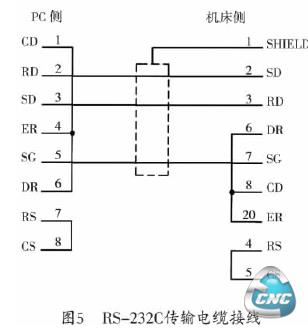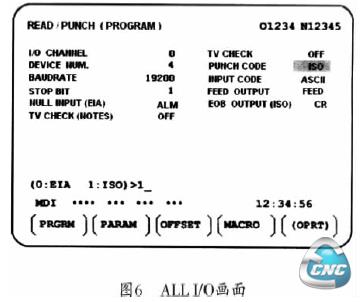投稿邮箱:tb@e-works.net.cn

- 未来汽车工厂,在线下单支持私人定制
- 2018-02-02

- 基于云端的三维CAD系统Autodesk Fusion 360
- 2018-01-31

- 通过PTC物联网技术实现Flowserve泵的预测性维护
- 2018-01-31

- 微软预测性维护保障电梯高效服务
- 2018-01-30

FUNUC Oi 数控系统数据的备份与恢复
2 使用外部计算机进行数据的备份与恢复
使用外部PC 进行数据备份与恢复,也是一种非常普遍的做法。首先要设置与串口通信相关的参数,然后将PC 与CNC 用串口电缆连接好,最后进行数据的备份与恢复等操作。
2.1 数据备份
1) 准备PC 和FANUC 数控系统传输软件,如FANUC LADDERER - Ⅲ。当没有这个软件时用WINPCIN 也行。这个软件是西门子公司开发的专门用来进行数控系统数据输入、输出的。它既可以用到西门子系统中也可用于FANUC 0i 系统中,我院XK5032C 南通数控铣床采用的是FANUC Oi 系统,在没有FANUC LADDERER - Ⅲ软件时就用WINPCIN 软件代替过。这里我们以WINPCIN 为例进行介绍。
2) 把软件安装到PC机上,用传输电缆连接PC与数控系统,其中传输电缆的接线如图5 所示。
3) 在数控系统中,按下[SYSTEM]功能键,进入[ALL I /O]画面,如图6所示。设定传输参数,与外部PC 相匹配。
4) 在上位计算机上打开WINPCIN 软件。
5) 按下按钮RS232 Config 设置传输参数,选择二进制,并保存,使之与系统传输参数相匹配。
6) 按下按钮Receive Data 选定存储路径和文件名,使PC 进入接受数据的状态。
7) 使机床处于“EDIT”操作模式。
8) 在数控系统中,进入到[ALL I /O]画面,选择所要备份的文件( 如: 程序、参数、间距、伺服参数、主轴参数等可供选择) 。按下[操作]软键,进入到操作画面,再按下[PUNCH]软键,数据开始传输,直至完成。
2.2 数据恢复
1) 外部数据恢复的前5 个步骤与数据备份操作相同。
2) 从第6 步开始,在数控系统中,进入到[ALLI /O]画面,选择所要恢复的文件,如程序、参数、间距、伺服参数、主轴参数等。按下“操作”菜单,进入到操作画面,再按下[READ]软键,等待PC 将相应数据传入。
3) 在PC 机上打开传输软件WINPCIN,进入数据输出菜单,打开所要输出的数据,然后发送,直至传输完毕。
无论是数据备份还是数据恢复,都是在进行数据传送。需要注意的是: ①准备接收数据的一方先准备好,先处于接收状态; ②接受方与发送方两端通信参数设定要一致; ③用WINPCIN 必须要选用二进制,不能选用文本。
- 上一篇文章:数控技术在笔记本电脑外壳镁合金加工应用
- 下一篇文章:数控技术在钢结构加工中的应用